
สารบัญ:
- ผู้เขียน John Day [email protected].
- Public 2024-01-30 13:03.
- แก้ไขล่าสุด 2025-01-23 15:12.

ดังนั้นในคำแนะนำก่อนหน้านี้ เราจึงตั้งโปรแกรม ESP-01 กับ Tasmota โดยใช้ ESP Flasher และเชื่อมต่อ ESP-01 กับเครือข่าย wifi ของเรา
ตอนนี้ เราสามารถเริ่มตั้งโปรแกรมให้เปิด/ปิดสวิตช์ไฟโดยใช้ WiFi หรือปุ่มกดได้
สำหรับงานไฟฟ้า โปรดพิจารณาหาช่างไฟฟ้า โปรดอย่าพยายามเปิดสวิตช์ไฟหรือพยายามดำเนินการใดๆ ต่อไปนี้
อันตราย: การเล่นกับปลั๊กไฟและสวิตช์สามารถฆ่าคุณได้ โปรดพิจารณาให้มืออาชีพทำการติดตั้งเหล่านี้ให้กับคุณ
ขั้นตอนที่ 1: โมดูลรีเลย์

คุณสามารถรับโมดูลรีเลย์ได้จากทุกที่ นี่คือลิงค์ไปยังผู้ขายของ Amazon:
โมดูลรีเลย์สำหรับ ESP-01
- หน่วยเหล่านี้ทำงานกับ 5v - 9v DC และสามารถควบคุมโหลดได้สูงถึง 10A ที่ 125VAC โปรดทราบว่าในทางกลับกันโมดูล ESP-01 ควรใช้งานที่ 3.3V เท่านั้น แรงดันไฟฟ้าที่สูงขึ้นจะฆ่าเจ้าตัวเล็ก โมดูลรีเลย์นี้มีตัวควบคุมแรงดันไฟฟ้าในตัวเพื่อจ่ายไฟให้กับ ESP-01 ด้วยแรงดันไฟ 3.3v จาก 5v ที่จ่ายให้ที่ขั้วคู่บนบอร์ด
- มีสวิตช์รีเซ็ต
- มีขั้วต่อตัวเมีย 8 พินที่ดีสำหรับ ESP-01
- ขั้วตัวนำรีเลย์ 3 สามารถทำงานใน Normal Open (NO) หรือ Normal Close (NC) ตามที่ทำเครื่องหมายไว้ที่ด้านหลังของแผงวงจร ผู้บังคับกองร้อยเป็นท่าเรือร่วม
ขั้นตอนที่ 2: การเพิ่ม Esp-01

เมื่อใส่ ESP-)1 ที่ตั้งโปรแกรมไว้แล้วลงในโมดูลรีเลย์:
- เปิดเครื่องโดยใช้แหล่งจ่ายไฟภายนอก 5V-9V
- คุณจะต้องทราบที่อยู่ IP ของเครื่องนี้ที่เชื่อมต่อกับ WiFi ที่บ้านของคุณ
- คุณสามารถค้นหาที่อยู่ IP นี้ได้โดยดูที่รายการไคลเอนต์เราเตอร์ไร้สายของคุณ
- หรือคุณสามารถใช้เครื่องสแกนเครือข่ายและสแกนเครือข่าย wifi ของคุณเพื่อหาที่อยู่ IP ใหม่
- หากคุณไม่ทราบ ให้ตรวจสอบที่อยู่ MAC ของอุปกรณ์ของคุณ
- หากนี่เป็นโมดูล ESP-01 แรกในเครือข่ายของคุณ ที่อยู่ MAC ของโมดูลจะมี 5C:CF:7F เป็น 3 ออคเต็ตแรก
ขั้นตอนที่ 3: การเข้าถึงและ ESP-01 ด้วยเบราว์เซอร์
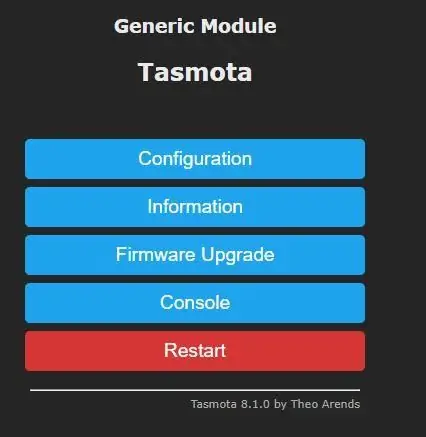
เมื่อคุณพบที่อยู่ IP ของ ESP แล้ว ให้เปิดเบราว์เซอร์และพิมพ์ https:// และป้อนที่อยู่ IP ทันทีหลังจากนั้น (ไม่มีช่องว่าง)
คุณควรเห็นหน้าเหมือนในภาพ
คลิกที่ "การกำหนดค่า"
ขั้นตอนที่ 4: การเปลี่ยนการกำหนดค่า
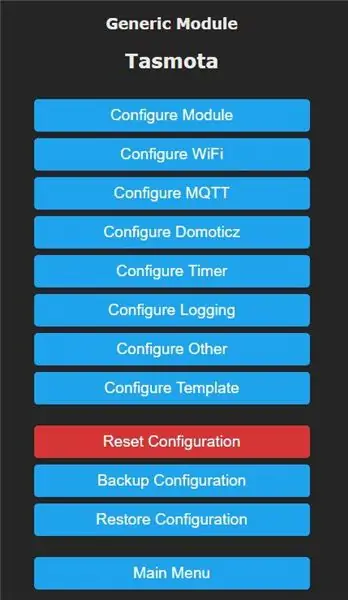
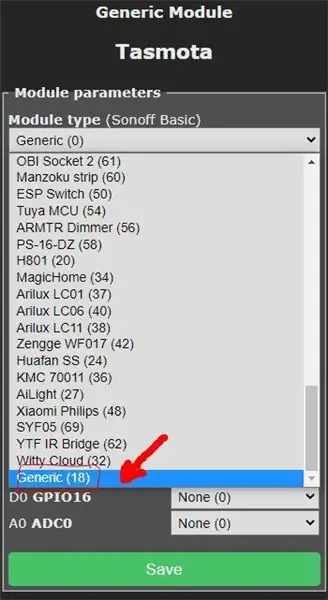
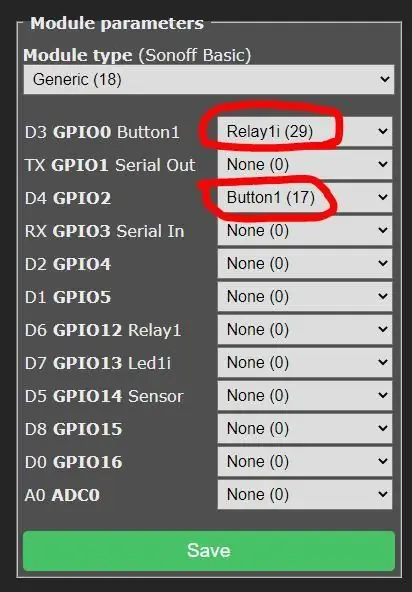
ตอนนี้คลิกกำหนดค่าโมดูล
จากเมนูแบบเลื่อนลง ไปที่ด้านล่างของรายการแล้วเลือก Generic (18) จากรายการแล้วคลิกบันทึก
เครื่องจะรีสตาร์ทคุณควรกลับไปที่เมนูหลัก
เลือก "กำหนดค่าโมดูล" อีกครั้งแล้วเพิ่ม:
- รีเลย์1 (21) สำหรับ GPIO0 (D3)
- เพิ่ม Button1 (17) ให้กับ GPIO2 (D4) ด้วย
รีเลย์เชื่อมต่อกับ ESP-01 บนโมดูลรีเลย์แล้ว
เราจะเพิ่มสวิตช์ปุ่มกดไปที่ GPIO0 เพื่อให้เราสามารถเปิดและปิดไฟได้โดยใช้ wifi หรือปุ่มกด คุณสามารถเปิดไฟด้วยปุ่มกดและปิดด้วย wifi หรืออีกทางหนึ่ง
ขั้นตอนที่ 5: ทดสอบ ESP-01 ผ่าน WiFi
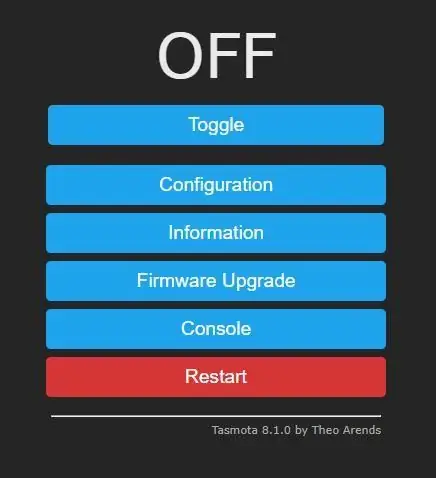
ตอนนี้คุณควรจะสามารถกลับไปที่เมนูหลักและเห็นปุ่มสลับได้
คุณควรจะสามารถได้ยินสวิตช์รีเลย์เปิดและปิดเมื่อกดปุ่มสลับ
บางครั้งคุณต้องเปลี่ยนวิธีกำหนดค่ารีเลย์โดยพิจารณาจากว่าคุณกำลังใช้การเชื่อมต่อ NC หรือ NO
ส่วนตัวชอบให้รีเลย์ปิดตลอดมากกว่า (ไฟดับ)
เพื่อที่ฉันจะได้เชื่อมต่อหลายเมตรกับพอร์ต NO และ CO และตรวจสอบให้แน่ใจว่าปิด ESP แล้ว
หากหลังจากเปิดเครื่อง ESP-01 แล้ว คุณสังเกตเห็นว่าการเชื่อมต่อ NO relay ของคุณไม่ตรงกับตำแหน่งสวิตช์บนหน้าจอ (เปิดหรือปิด) คุณสามารถเปลี่ยน Relay1(21) ในการกำหนดค่าเป็น Relay1i(29) ในการกำหนดค่าของคุณได้ หน้าจอ.
ขั้นตอนที่ 6: การสร้างกล่องและอะแดปเตอร์ไฟฟ้า



เพื่อให้ได้รับสิ่งต่อไปนี้สำหรับโครงการของคุณ โปรดอย่าลังเลที่จะ google สำหรับการต่อรองราคาเนื่องจากราคาไม่เท่ากันทุกที่ ฉันเพิ่มลิงก์ไปยังสถานที่ที่คุณสามารถซื้อได้อย่างเคร่งครัดสำหรับข้อมูลเกี่ยวกับตัวสินค้าเอง คุณไม่จำเป็นต้องผูกมัดและสนับสนุนให้ google ในราคาที่ดีที่สุด (แน่นอนว่าคุณรู้)
นี่คือลิงค์ไปยังหน้า tinkercad.com ของฉัน หากคุณต้องการพิมพ์กล่องสำหรับสิ่งทั้งหมด:กล่องสำหรับโมดูลรีเลย์และแหล่งจ่ายไฟ
แผ่นสวิตช์แก๊งค์เดี่ยวเปล่า คุณจะต้องเจาะรูตรงกลางให้ใหญ่พอสำหรับสวิตช์ปุ่มกด1 Gang Blank Adapter
โมดูลสเต็ปดาวน์ 120v/250v AC เป็น 5v DC โมดูลสเต็ปดาวน์พาวเวอร์
ปุ่มกดมีไฟ LED ปุ่มกดมีไฟ
ขั้นตอนที่ 7: ตอนนี้ให้เชื่อมต่อพวกเขาทั้งหมดเข้าด้วยกัน
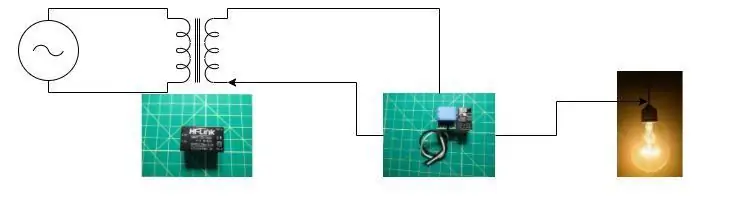


เชื่อมต่อเอาต์พุตของโมดูล 125/5v dc เข้ากับขั้วต่อหน้าสัมผัส DC ของโมดูลรีเลย์โปรดทราบว่าค่าบวกและค่าลบบนโมดูลสเต็ปดาวน์และโมดูลรีเลย์
ต่อปุ่ม + และ - ของปุ่มกดเข้ากับ Step-Down Module
เชื่อมต่อที่ด้านข้างของปุ่มกดชั่วขณะกับ GND, Negative
เชื่อมต่ออีกด้านหนึ่งของปุ่มบุชกับ GPIO2 ที่ด้านหลังของ ESP-01 ฉันใช้หัวแร้งขนาดเล็กและทำการเชื่อมต่อนั้น ดูภาพด้านบนสำหรับตำแหน่งของ GPIO2 ลูกศรสีแดงรองเท้าพอร์ต GPIO2
บัดกรีสายไฟสองเส้นสำหรับกำลังไฟฟ้าเข้าไปยังโมดูลอะแดปเตอร์ DC
เพิ่มสายไฟสองเส้นเข้ากับ NO และ CO ของโมดูลรีเลย์
บรรจุชิ้นส่วนทั้งหมดลงในกล่องที่พิมพ์โดยใช้รูปภาพที่ให้ไว้
บันทึก:
ฉันจะไม่อธิบายการเชื่อมต่อกับสวิตช์ไฟที่นี่ โปรดให้มืออาชีพติดตั้งให้คุณ
หากคุณมีคำถามใด ๆ เกี่ยวกับเรื่องนั้น โปรดติดต่อฉัน ฉันจะแบ่งปันไดอะแกรมของฉันกับคุณ
สันติภาพ.
แนะนำ:
Home Automation WiFi Light Switch พร้อม ESP-01: 8 ขั้นตอน

Home Automation WiFi Light Switch ด้วย ESP-01: ด้วยสิ่งที่ทำลายไม่ได้นี้ ฉันจะแนะนำขั้นตอนต่างๆ ในการสร้างสวิตช์ไฟ wifi ตัวแรกของคุณ ต่อไปเราจะทำเซ็นเซอร์และไปที่การตั้งค่าและการกำหนดค่า Home Assistant ในที่สุด
All Band Receiver พร้อม SI4732 / SI4735 (FM / RDS, AM และ SSB) พร้อม Arduino: 3 ขั้นตอน

All Band Receiver พร้อม SI4732 / SI4735 (FM / RDS, AM และ SSB) พร้อม Arduino: เป็นโปรเจ็กต์เครื่องรับย่านความถี่ทั้งหมด ใช้ห้องสมุด Arduino Si4734 ห้องสมุดนี้มีตัวอย่างมากกว่า 20 ตัวอย่าง คุณสามารถฟัง FM ด้วย RDS สถานี AM (MW) ในพื้นที่ SW และสถานีวิทยุสมัครเล่น (SSB) เอกสารทั้งหมดที่นี่
Wifi Smart Switch ESP8266 ทำงานร่วมกับ Alexa และ Google Home Automation: 7 ขั้นตอน

Wifi Smart Switch ESP8266 ทำงานร่วมกับ Alexa และ Google Home Automation: ในโลกของโลกาภิวัตน์ ทุกคนต่างต้องการเทคโนโลยีล่าสุดและอัจฉริยะ WiFi Smart Switch ทำให้ชีวิตของคุณฉลาดและสะดวกยิ่งขึ้น
MQTT/Google Home Flood/Water WIFI Sensor พร้อม ESP-01: 7 ขั้นตอน

MQTT / Google Home Flood / Water WIFI Sensor พร้อม ESP-01: ในคำแนะนำนี้ฉันจะแสดงวิธีสร้างเซ็นเซอร์น้ำท่วม / น้ำ wifi ด้วยต้นทุนน้อยที่สุด โครงการทั้งหมดมีค่าใช้จ่ายน้อยกว่า $8 สำหรับชิ้นส่วนที่ฉันซื้อจาก ebay และอะไหล่ที่มีอยู่ ในโครงการนี้ เราจะใช้ ESP-01 เพื่อให้ Wif
PWM พร้อม ESP32 - Dimming LED พร้อม PWM บน ESP 32 พร้อม Arduino IDE: 6 ขั้นตอน

PWM พร้อม ESP32 | Dimming LED พร้อม PWM บน ESP 32 พร้อม Arduino IDE: ในคำแนะนำนี้เราจะดูวิธีสร้างสัญญาณ PWM ด้วย ESP32 โดยใช้ Arduino IDE & โดยทั่วไปแล้ว PWM จะใช้เพื่อสร้างเอาต์พุตแอนะล็อกจาก MCU ใดๆ และเอาต์พุตแอนะล็อกนั้นอาจเป็นอะไรก็ได้ระหว่าง 0V ถึง 3.3V (ในกรณีของ esp32) & จาก
